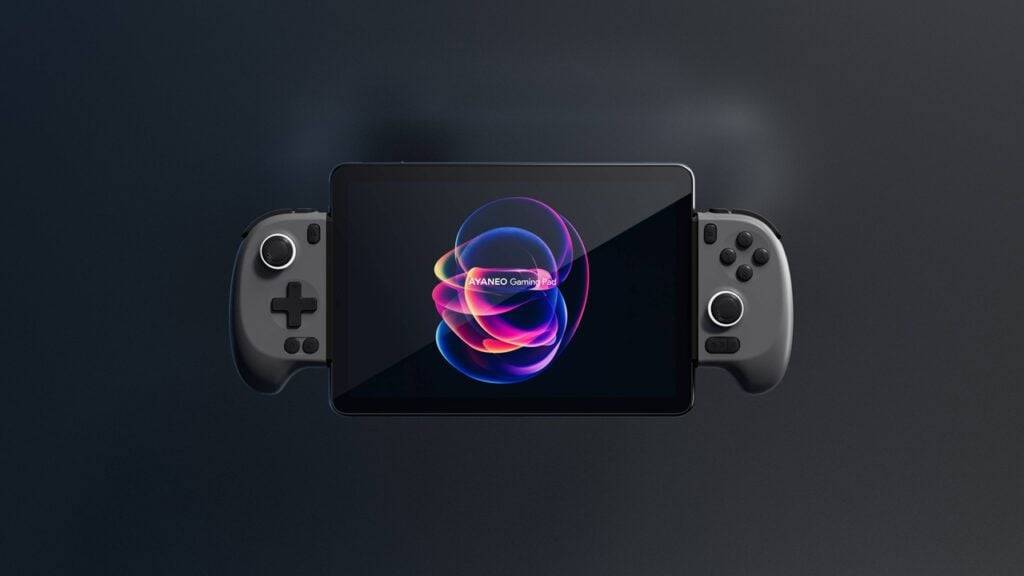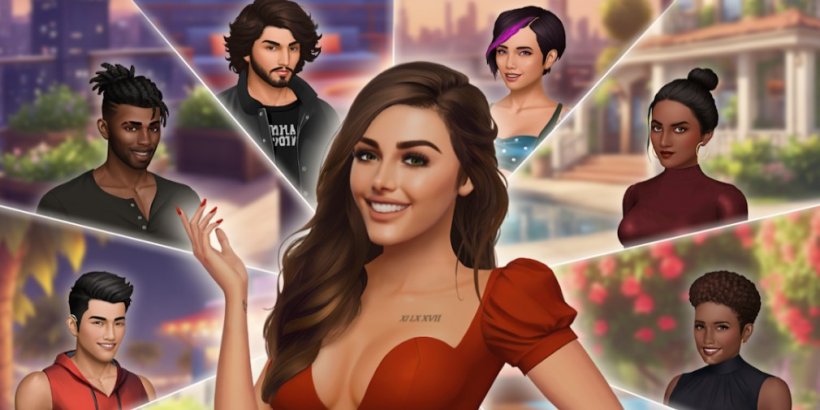ओवरवॉच 2 में सूक्ष्म पहलू: सीमाओं का विस्तार करें और उपनाम बदलें
- By Eric
- Mar 06,2025
अपने ओवरवॉच 2 उपयोगकर्ता नाम को अपडेट करें: एक व्यापक गाइड
आपका ओवरवॉच 2 इन-गेम नाम सिर्फ एक उपनाम से अधिक है; यह आपकी डिजिटल पहचान है। लेकिन जब आप एक बदलाव चाहते हैं तो क्या होता है? यह गाइड पीसी और कंसोल प्लेटफार्मों पर आपके बैटलटैग या इन-गेम नाम को अपडेट करने के लिए एक चरण-दर-चरण वॉकथ्रू प्रदान करता है।
मुख्य विचार:
- नि: शुल्क नाम परिवर्तन: आपको एक मुफ्त बैटलग परिवर्तन मिलता है।
- पेड नाम परिवर्तन: बाद के परिवर्तन एक शुल्क (लगभग $ 10 USD; Battle.net शॉप में अपने क्षेत्र के मूल्य निर्धारण की जाँच करें)।
- क्रॉस-प्लेटफ़ॉर्म प्ले: यदि सक्षम है, तो आपका बैटलटैग (Battle.net के माध्यम से बदल गया) सभी प्लेटफार्मों में प्रदर्शित किया जाएगा। यदि अक्षम हो जाता है, तो आपका कंसोल Gamertag उस कंसोल पर अन्य खिलाड़ियों को दिखाया जाएगा।
अपना नाम कैसे बदलें:
विधि आपके प्लेटफ़ॉर्म और क्रॉस-प्लेटफॉर्म प्ले सेटिंग्स पर निर्भर करती है।
विधि 1: पीसी (या क्रॉस-प्लेटफॉर्म प्ले सक्षम के साथ कंसोल)
यह विधि आपके बैटल.नेट खाते का उपयोग करती है।
लॉग इन करें: आधिकारिक Battle.net वेबसाइट तक पहुँचें और अपने खाते में लॉग इन करें।
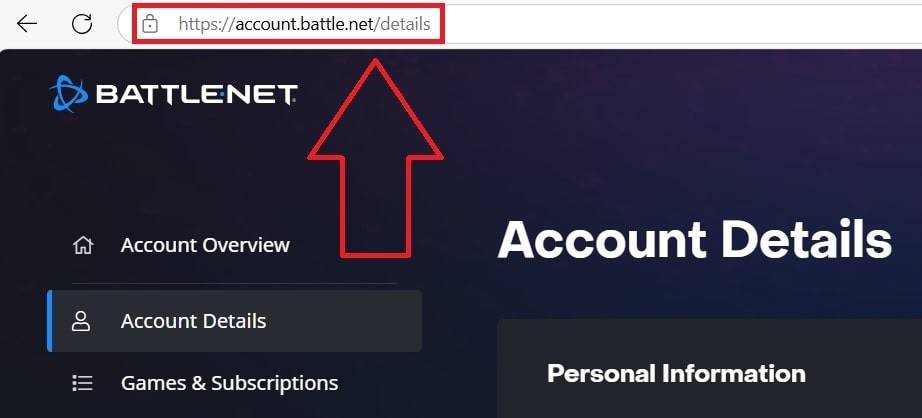
खाता सेटिंग्स: अपने वर्तमान उपयोगकर्ता नाम (शीर्ष-सही) पर क्लिक करें। "खाता सेटिंग्स" का चयन करें।

Battletag को अपडेट करें: अपनी बैटलगेट का पता लगाएँ। ब्लू पेंसिल आइकन ("अपडेट") पर क्लिक करें।
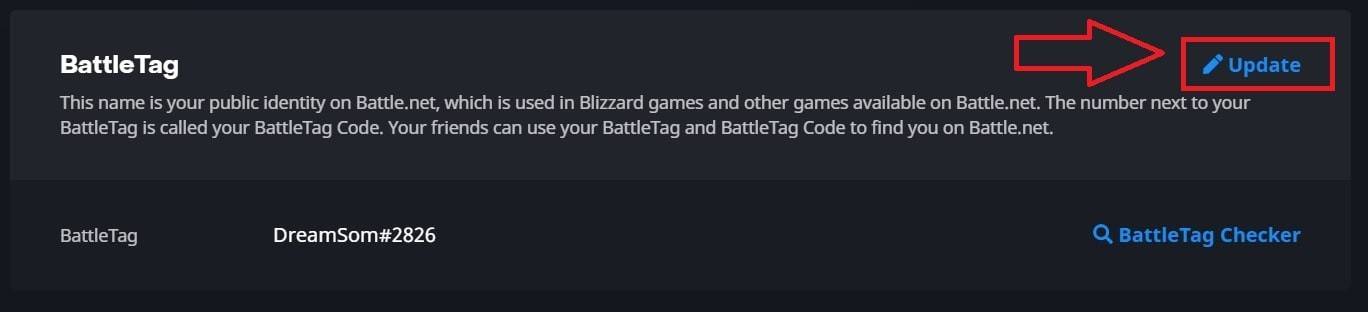
नया नाम दर्ज करें: अपने वांछित नाम को इनपुट करें, बर्फ़ीला तूफ़ान की नामकरण नीतियों का पालन करें।
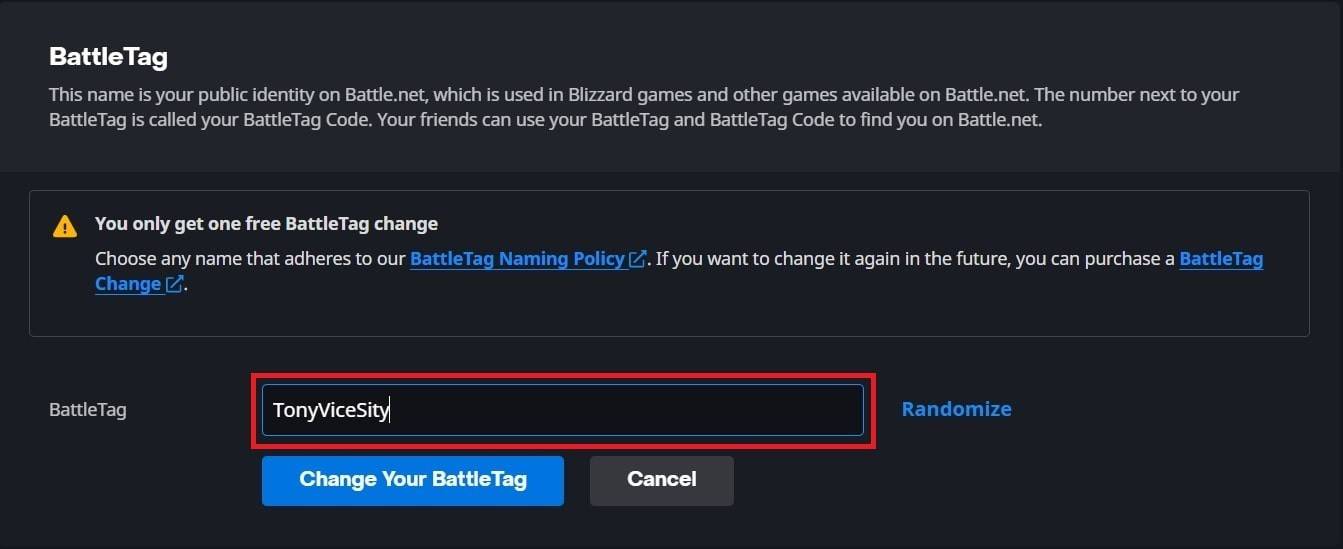
परिवर्तन की पुष्टि करें: "अपना बैटललेट बदलें" पर क्लिक करें।
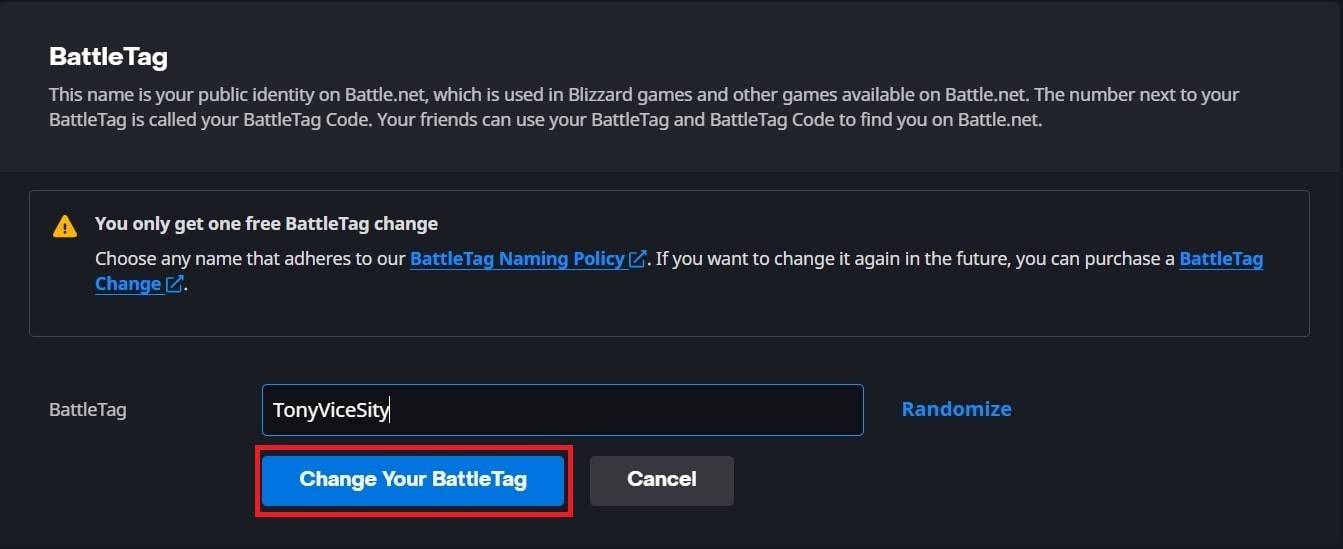
नोट: इन-गेम को प्रतिबिंबित करने में परिवर्तनों को 24 घंटे तक का समय लग सकता है।
विधि 2: Xbox (क्रॉस-प्लेटफ़ॉर्म प्ले अक्षम)
यह विधि आपके Xbox Gamertag का उपयोग करती है।
Xbox मेनू: Xbox बटन दबाएं। "प्रोफाइल और सिस्टम" पर नेविगेट करें, फिर आपकी प्रोफ़ाइल।

कस्टमाइज़ प्रोफ़ाइल: "मेरी प्रोफ़ाइल" का चयन करें, फिर "कस्टमाइज़ प्रोफाइल।"
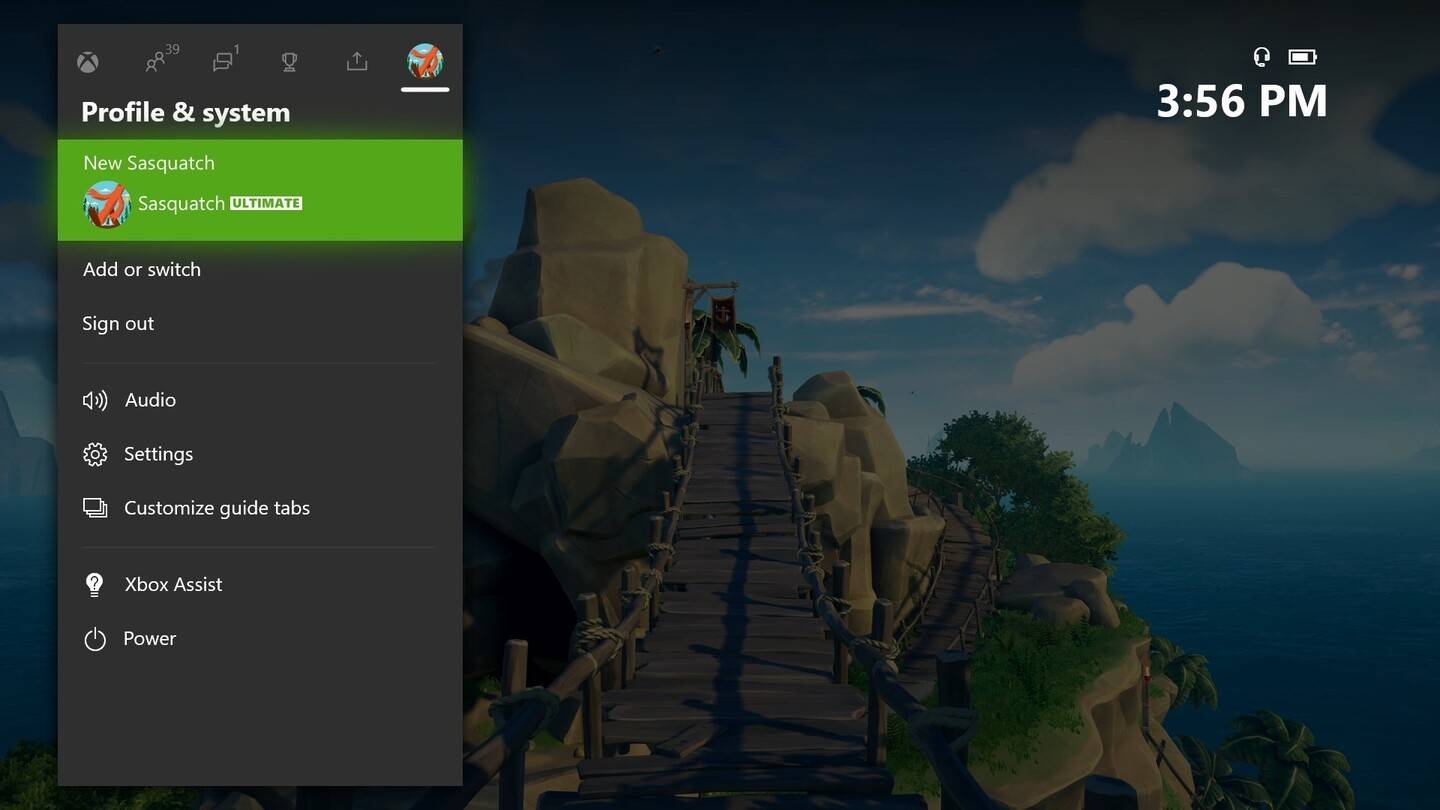
Gamertag बदलें: अपने Gamertag पर क्लिक करें, अपना नया नाम दर्ज करें, और संकेतों का पालन करें।
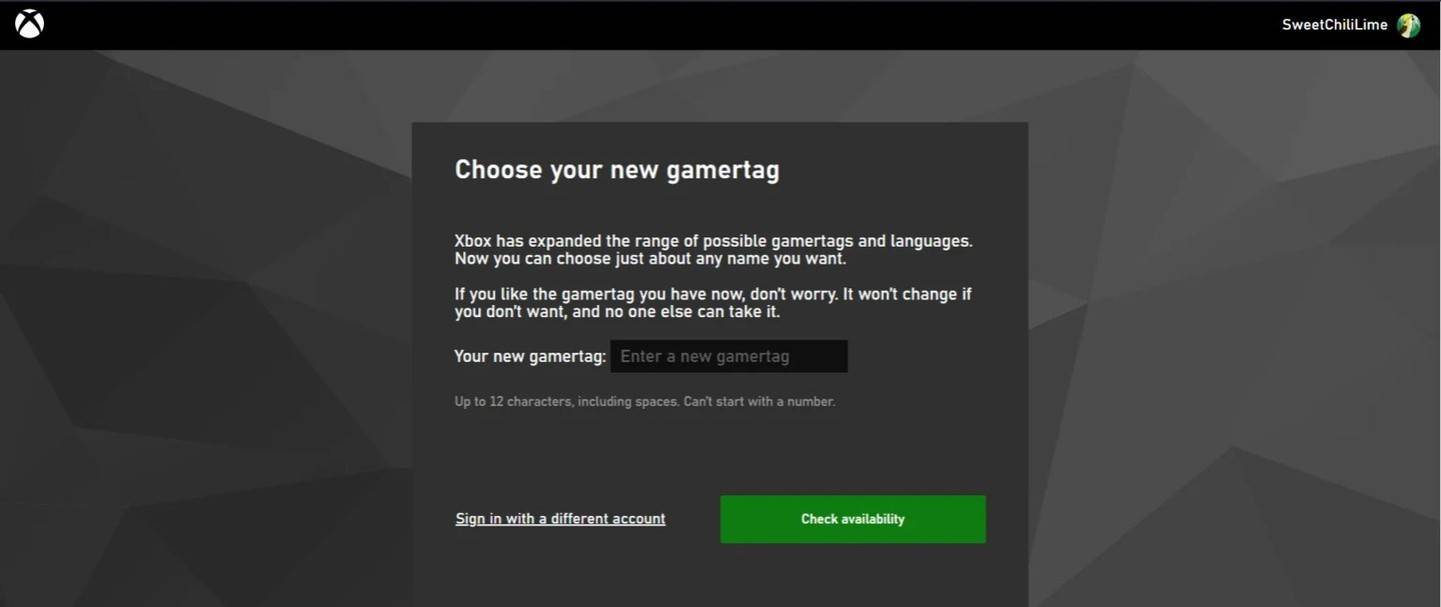
नोट: यह परिवर्तन केवल क्रॉस-प्लेटफॉर्म प्ले सक्षम के बिना Xbox खिलाड़ियों को प्रभावित करता है।
विधि 3: PlayStation (क्रॉस-प्लेटफॉर्म प्ले अक्षम)
यह विधि आपके PSN आईडी का उपयोग करती है।
कंसोल सेटिंग्स: एक्सेस "सेटिंग्स," फिर "उपयोगकर्ताओं और खातों," फिर "खाते," और अंत में "प्रोफ़ाइल"।
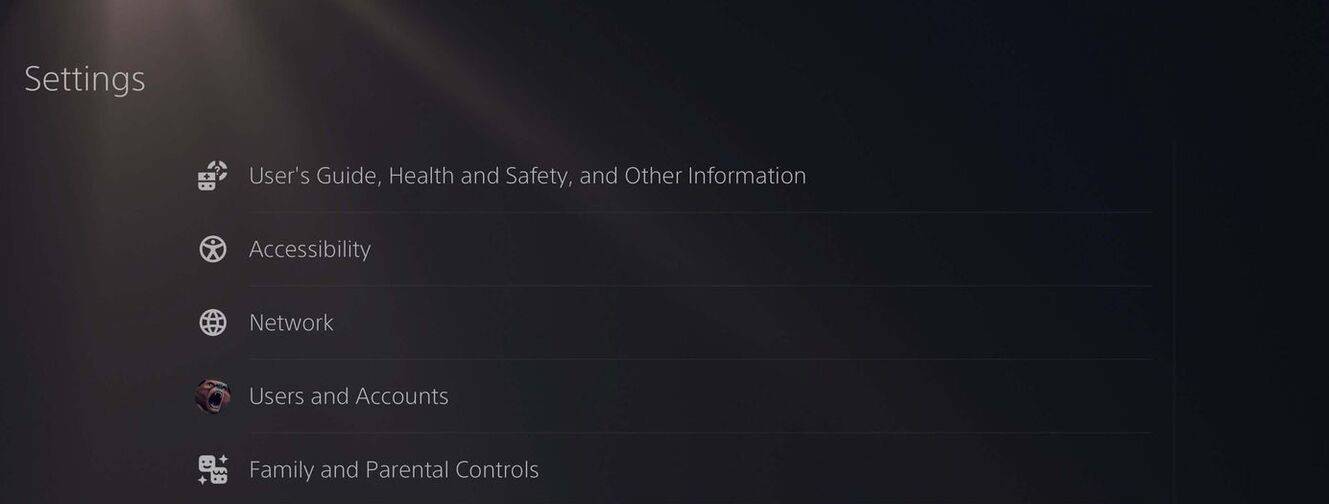
ऑनलाइन आईडी बदलें: "ऑनलाइन आईडी" खोजें और "ऑनलाइन आईडी बदलें" चुनें। अपने नए नाम को दर्ज करें और पुष्टि करें।
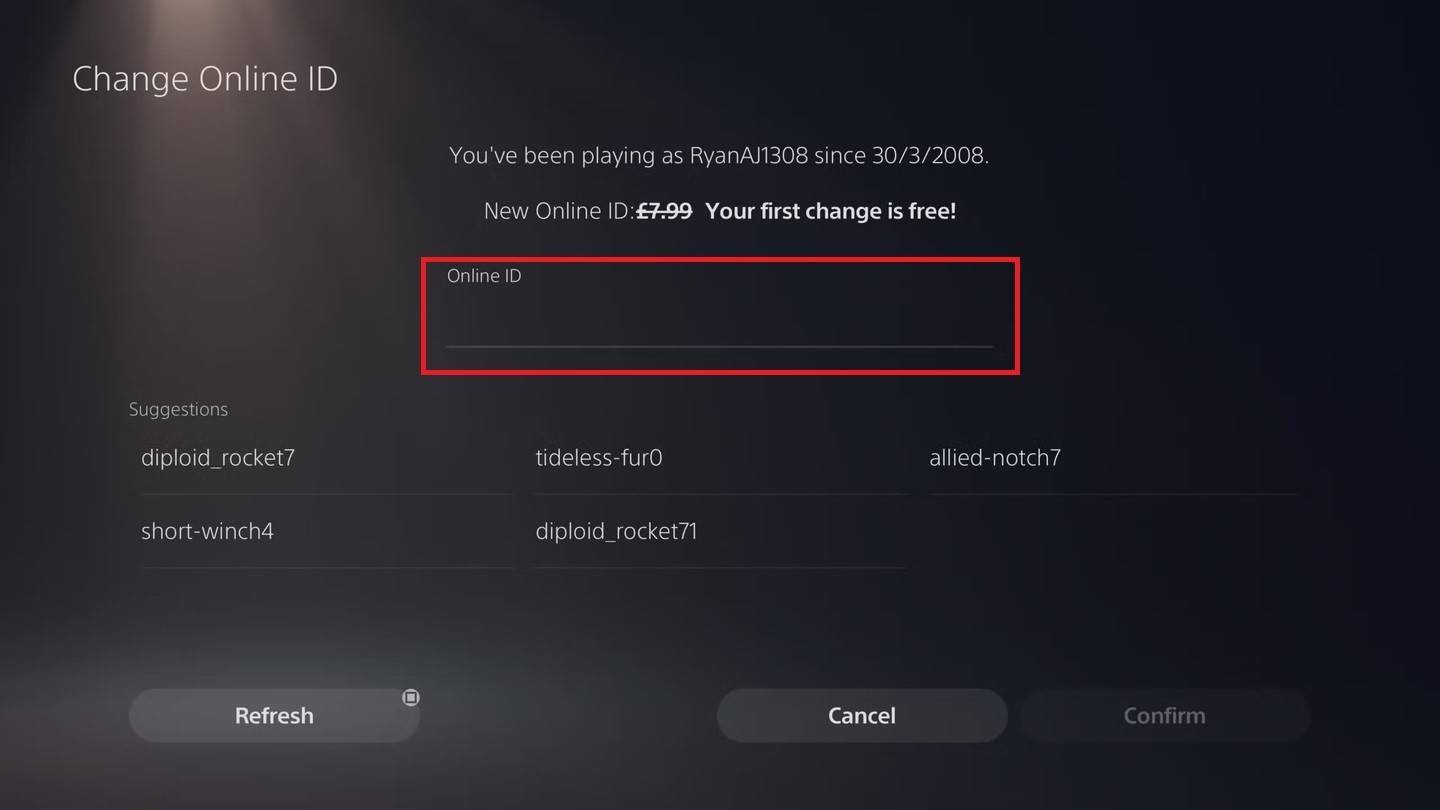
नोट: यह परिवर्तन केवल क्रॉस-प्लेटफॉर्म प्ले सक्षम के बिना PlayStation खिलाड़ियों को प्रभावित करता है।
अंतिम विचार:
अपना नाम बदलने से पहले, अपने प्लेटफ़ॉर्म की सेटिंग्स और विभिन्न प्लेटफार्मों पर दृश्यता के लिए निहितार्थों पर सावधानीपूर्वक विचार करें। अपने नि: शुल्क नाम परिवर्तन को याद रखें, और भविष्य के परिवर्तनों के लिए किसी भी संबंधित शुल्क के लिए तैयार रहें। बुद्धिमानी से चुनें, और अपनी नई ओवरवॉच 2 पहचान का आनंद लें!